No Excel 2010, usando o recurso de validação de dadosvocê pode garantir a integridade do tipo de dados forçando os usuários a inserir dados válidos no intervalo selecionado. Você também pode escrever sua própria mensagem de entrada que aparece antes de inserir dados; isso ajuda os usuários a conhecer entradas válidas e a mensagem de erro que aparece no caso de dados inválidos.
Inicie o Excel 2010, abra uma folha de dados na qual você deseja aplicar regras de validação de dados.
Por exemplo: Na classificação da planilha de dados, precisamos aplicar a regra de que as marcas devem estar entre 0 e 100 e, em caso de qualquer valor de entrada incompatível, a caixa de diálogo de erros é exibida.

Para começar com a aplicação da regra em Marcas coluna, navegue até Dados guia, clique em Data de validade.
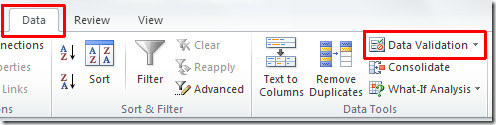
Data de validade caixa de diálogo será exibida. Na guia Configurações, em Permitir Na lista suspensa, você pode selecionar qualquer tipo de dado que seja adequado aos dados da tabela selecionada.
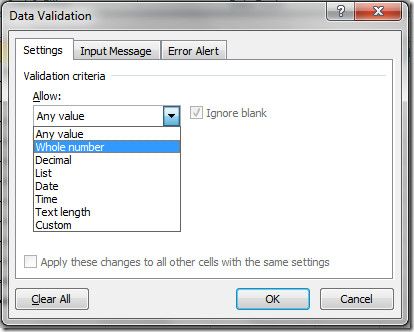
Agora definido Número inteiro de Permitir lista, de Dados lista de seleção entre, selecione o intervalo de dados de Mínimo para Máximo valor como mostrado na captura de tela.
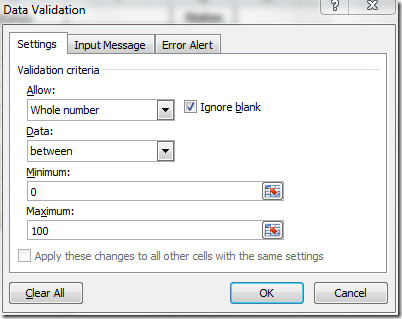
Agora navegue para Mensagem de entrada aba, habilitar Mostrar mensagem de entrada quando a célula é selecionada opção. Esta opção mostra automaticamente a mensagem de entrada especificado em Mensagem de entrada caixa. Agora vá para Alerta de erro aba.
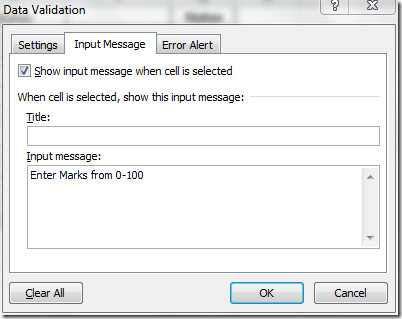
Habilitar Mostrar alerta de erro após a inserção de dados inválidos opção, isso mostrará o pop-up de alerta. Você pode selecionar o estilo do pop-up de alerta, em Estilo Lista. Digite a mensagem de erro que deseja mostrar em Mensagem de erro caixa de texto. Clique em OK para finalizar o Data de validade Diálogo.
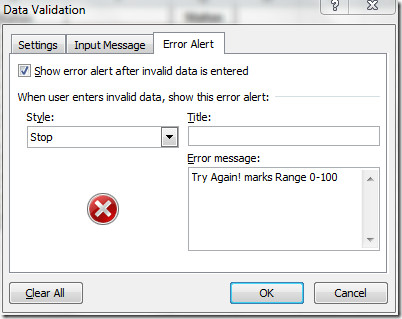
Quando você seleciona a célula para inserir dados, a mensagem de entrada será exibida com a célula, instruindo-o a inserir dados de acordo com a regra definida.
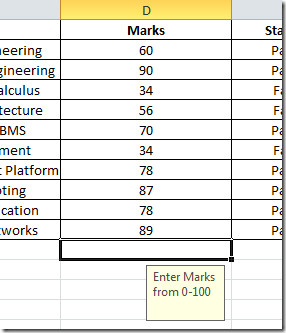
Se você tentar inserir dados inválidos, o Mensagem de erro alerta aparece e impede que você insira dados inválidos.
![mensagem de erro 1]](/images/ms-office/excel-2010-data-validation-restricting-data_8.jpg)













Comentários